- Ordinateurs et électronique
- Appareils photo et caméscopes
- Caméras de sports d'action
- GoPro
- Hero
- Mode d'emploi
▼
Scroll to page 2
of
25
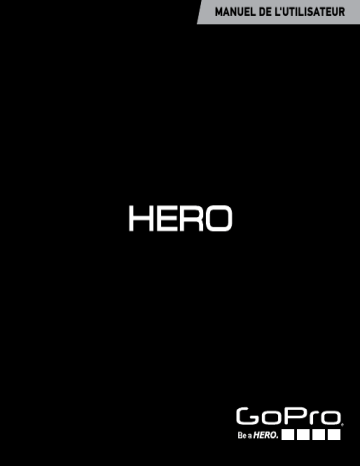
MANUEL DE L'UTILISATEUR To download this user manual in a different language, visit gopro.com/support. Pour télécharger ce manuel de l’utilisateur dans une autre langue, rendez-vous sur gopro.com/support. / Rejoignez la communauté GoPro facebook.com/GoPro youtube.com/GoPro twitter.com/GoPro instagram.com/GoPro Wenn Sie dieses Benutzerhandbuch in einer anderen Sprache herunterladen möchten, besuchen Sie gopro.com/support. Per scaricare questo manuale utente in un’altra lingua, visita gopro.com/support. Para descargar este manual de usuario en otro idioma, visite gopro.com/support. Para baixar este manual do usuário em outro idioma, acesse gopro.com/support. このユーザーマニュアルの他言語版をダウンロードするに は、 gopro.com/supportにアクセスしてください。 若要下載其他語言版本的使用說明書,請前往: gopro.com/support。 如需下载本用户手册的其他语言版本,请访问 gopro.com/support。 2 3 / Table des matières / Table des matières Accessoires en option 6 Foire aux questions 47 L'essentiel 8 Assistance clientèle 49 Pour commencer 10 Marques déposées 49 Écran d'état 17 Information réglementaire 49 Icônes de la caméra 18 Menus de la caméra 19 Modes de la caméra 20 Mode vidéo 21 Mode 22 Mode 23 Mode Accéléré 24 Mode Configurations 25 Configuration système minimale 32 Transfert et lecture 34 Batterie 35 Messages importants 38 Boîtier de la caméra 40 Utilisation des supports 43 4 5 / Accessoires en option / Wear It. Mount It. Love It.™ Courroie de tête + QuickClip Chesty (harnais de poitrine) Fixation frontale pour casque Support pour guidon/ tige de selle/poteau Ventouse Jaws : flexible à mâchoires Fixation Fixations sangle pour casque ventilé Supports pour planche de surf Support pour bodyboard Junior Chesty (harnais de poitrine) Fetch (harnais pour chiens) Découvrez-en plus sur gopro.com. 3-Way 6 Supports de trépied Porte arrière flottante 7 / L'essentiel 1. Bouton Shutter/Select 2. Écran d'état de la caméra 8 / L'essentiel 3. Bouton Power/Mode 4. Voyants indicateurs d'état de la caméra 5. Fente de carte microSD (carte microSD vendue séparément) 6. Port mini-USB 9 / Pour commencer / Pour commencer CHARGEMENT DE LA BATTERIE 1. Ouvrez la porte arrière du boîtier. Remarque : caméra HERO, la batterie et le boîtier sont intégrés. Vous ne pouvez pas retirer Slim housingVotre remove camera la caméra du boîtier ou retirer la batterie de la caméra. Slim housing insert camera Lorsque vous rechargez par le biais d'un ordinateur, assurezvous que l'ordinateur est branché à une prise électrique. Si le voyant indicateur d'état de la caméra ne s'allume pas ou que vous ne voyez pas l'indicateur de chargement, utilisez un port USB différent. Pour recharger le plus vite possible, vérifiez que la caméra est éteinte après l'avoir raccordée à un ordinateur ou à un adaptateur USB. Le voyant indicateur d'état de la caméra s'allume durant le chargement et s'éteint lorsque celui-ci est terminé. 2.Chargez la batterie en connectant la caméra à un ordinateur ou à un autre adaptateur USBen le câble USB fourni. La batterie au lithium-ion est livrée partiellement chargée. La caméra ou la batterie ne subira aucun dommage si elle est utilisée avant qu'elle ne soit pleinement chargée. Pour en savoir plus sur la batterie, consultez la section Batterie (page 35). 10 NOTE : Utilisez seulement les adaptateurs USB marqués 5 V 1 A. Si vous ne connaissez pas la tension et l'intensité de courant de votre chargeur, utilisez le câble USB fourni pour charger la caméra avec votre ordinateur. ATTENTION : Soyez prudent lorsque vous utilisez votre GoPro dans le cadre de vos activités sportives. Faites attention à ce qui se passe autour de vous afin d'éviter de vous blesser ou de blesser autrui. Respectez toutes les lois locales en vigueur lors de l'utilisation de votre GoPro et de ses supports et accessoires. 11 / Pour commencer / Pour commencer INSERTION + RETRAIT DES CARTES MICROSD La caméra HERO est compatible avec les cartes mémoire microSD, microSDHC et microSDXC pouvant atteindre une capacité de 32 Go (vendues séparément). Il est nécessaire d'utiliser une carte microSD de classe 10 ou UHS-1. GoPro recommande d'utiliser des cartes mémoire de marque pour une fiabilité maximum pendant les activités à fortes vibrations. Pour retirer la carte microSD : Mettez l'ongle contre le bord de la carte de mémoire et appuyez légèrement pour l'enfoncer dans la caméra. La carte est expulsée de sorte que l'on puisse la retirer. Pour insérer une carte microSD : Faites glisser la carte mémoire dans la fente prévue à cet effet avec l’étiquette face au logo GoPro à l'arrière de la caméra. NOTE : Faites bien attention lorsque vous utilisez des cartes mémoire. Évitez les liquides, la poussière et les débris. À titre de précaution, éteignez la caméra avant d'insérer ou de retirer la carte. Consultez les directives du fabricant en ce qui concerne les températures d'utilisation acceptables. La carte s'emboîte en place lorsqu'elle est totalement insérée. 12 13 / Pour commencer MARCHE + ARRÊT Pour mettre l'appareil en marche : Appuyez une fois sur le bouton Power/Mode. Les voyants de la caméra clignotent trois fois et l'indicateur sonore émet trois bips. Votre caméra est allumée lorsque l'écran d'état de la caméra affiche les informations. Pour éteindre l'appareil : Appuyez sur le bouton Power/Mode et maintenez-le enfoncé pendant deux secondes. Les voyants indicateurs d'état de la caméra clignotent à plusieurs reprises et l'indicateur sonore émet sept bips. 14 / Pour commencer TRUC DE PRO : Vous pouvez mettre la caméra en marche et commencer immédiatement à faire une vidéo ou à prendre des photos en mode Accéléré en appuyant simplement sur le bouton Shutter/Select. Pour lancer une vidéo, appuyez sur le bouton et relâchez-le. Pour prendre des photos en mode Accéléré, appuyez et maintenez le bouton enfoncé pendant deux secondes. Pour plus de détails, consultez la section QuikCapture (page 29). 15 / Pour commencer / Écran d'état de la caméra MISES À JOUR DU LOGICIEL DE LA CAMÉRA Pour profiter des fonctionnalités les plus récentes et obtenir le meilleur rendement de votre caméra HERO, assurez-vous de vous servir du logiciel le plus récent pour la caméra. Vous pouvez mettre à jour le logiciel de votre caméra en utilisant le logiciel GoPro. Pour plus d'informations, visitez le site gopro.com/getstarted. RÉGLAGES DE LA CAMÉRA PAR DÉFAUT La caméra HERO s'allume avec les réglages par défaut suivants : Vidéo 720p60 SuperView, faible luminosité Photo 5 MP Rafale 10 photos en 2 secondes (5 IPS) Accéléré 0,5 seconde QuikCapture Activé TRUC DE PRO : Pour modifier la configuration des modes Vidéo ou QuikCapture, consultez la section Mode Configurations (page 25). 16 Votre HERO est dotée d'un écran d'état à l'avant. ÉCRAN D'ÉTAT DE LA CAMÉRA L'écran d'état de la caméra affiche les renseignements suivants concernant les modes et les configurations : 1. Modes de la caméra/ FOV (champ de vision) 2.Posemètre (lorsque le posemètre est activé) 3.Résolution/IPS (images par seconde) 4.Réglages des intervalles de temps (non illustrés) 5.Compteur 6.Heure/Archivage/Fichiers 7. Durée de fonctionnement de la batterie Remarque : Les icônes affichées sur l'écran d'état de la caméra varient en fonction du mode. 17 / Icônes de la caméra Modes de la caméra Vidéo / Menus de la caméra Configurations Résolution Photo Posemètre Rafale Envers Accéléré QuikCapture Configurations NTSC/PAL DEL Bips Date/Heure Supprimer Quitter 18 19 / Modes de la caméra La HERO offre plusieurs modes de caméra. Pour afficher les modes, appuyez sur le bouton Power/Mode à plusieurs reprises. Ces modes s'affichent : Vidéo (par défaut) Enregistrement de vidéo Photo Prise d'une seule photo Rafale Prise de 10 photos en 2 secondes Accéléré Prise d'une photo toutes les 0,5 secondes Configurations Réglage des configurations de la caméra / Mode Vidéo PRISE DE VIDÉOS Pour enregistrer des vidéos, vérifiez que la caméra se trouve en mode ] ne s'affiche pas dans le coin supérieur Vidéo. Si l'icône Vidéo [ gauche de l'écran d'état de votre caméra, appuyez à plusieurs reprises sur le bouton Power/Mode jusqu'à ce qu'elle s'affiche. Pour commencer l'enregistrement : Appuyez sur le bouton Shutter/Select. La caméra émet un bip et les voyants indicateurs d’état de la caméra clignotent pendant l'enregistrement. Pour interrompre l'enregistrement : Appuyez sur le bouton Shutter/Select. Les voyants indicateurs d'état de la caméra clignotent trois fois et la caméra émet trois bips sonores pour indiquer que l’enregistrement est interrompu. Votre caméra s'arrête automatiquement d'enregistrer lorsque la carte mémoire est pleine ou que la batterie est épuisée. Votre vidéo est enregistrée avant que la caméra ne s'éteigne. TRUC DE PRO : Avec QuikCapture, vous pouvez mettre la caméra en marche et commencer immédiatement à prendre des vidéos en appuyant sur le bouton Shutter/Select. Pour désactiver QuikCapture, consultez la section QuikCapture (page 29). 20 21 / Mode Photo / Mode Rafale En mode Photo, vous pouvez prendre des photos à une résolution de 5 MP avec un champ de vision (FOV) ultra large. Avec le mode Rafale, vous pouvez prendre 10 photos en 2 secondes (5 ips). PRISE D'UNE PHOTO Pour prendre une photo, assurez-vous que la caméra est en mode ] ne s'affiche pas sur l'écran d'état de la Photo. Si l'icône Photo [ caméra, appuyez à plusieurs reprises sur le bouton Power/Mode jusqu'à ce qu'elle s'affiche. PRISE DE RAFALE DE PHOTOS Pour prendre des rafale de photos, assurez-vous que la caméra ] ne s'affiche pas dans est en mode Rafale. Si l'icône Rafale [ le coin supérieur gauche de l'écran d'état de votre caméra, appuyez à plusieurs reprises sur le bouton Power/Mode jusqu'à ce qu'elle s'affiche. Pour prendre une photo : Appuyez sur le bouton Shutter/Select. La caméra émet deux bips sonores, les voyants indicateurs d'état clignotent et le compteur sur l'écran d'état de la caméra augmente d'une unité. 22 Pour prendre une rafale de photos : Appuyez sur le bouton Shutter/Select. Les voyants indicateurs d’état de la caméra clignotent et la caméra émet plusieurs bips sonores. Le compteur sur l'écran d'état de la caméra augmente de 10 unités 23 / Mode Accéléré En mode Accéléré, vous pouvez prendre des photos toutes les 0,5 secondes. PRISE DE PHOTOS EN ACCÉLÉRÉ Pour prendre une série d’images par intervalles en mode Accéléré, vérifiez que la caméra est en mode Accéléré. Si l'icône Accéléré ] ne s'affiche pas dans le coin supérieur gauche de l'écran d'état [ de votre caméra, appuyez à plusieurs reprises sur le bouton Power/ Mode jusqu'à ce qu'elle s'affiche. Pour prendre des photos par intervalles en mode Accéléré : Appuyez sur le bouton Shutter/Select. Les voyants indicateurs d’état de la caméra de la caméra clignotent à chaque fois qu'une photo est prise. Pour mettre fin à la prise de photos par intervalles en mode Accéléré : Appuyez sur le bouton Shutter/Select. Les voyants indicateurs d’état de la caméra clignotent trois fois et la caméra émet trois bips. TRUC DE PRO : Avec QuikCapture, vous pouvez mettre la caméra en marche et commencer immédiatement à prendre des photos en mode Accéléré en appuyant simplement sur le bouton Shutter/Select et en le maintenant enfoncé pendant deux secondes. Pour désactiver QuikCapture, consultez la section QuikCapture (page 29). 24 / Mode Configurations En mode Configurations [ ], vous pouvez modifier la résolution vidéo et modifier les réglages qui s'appliquent à tous les modes de la caméra. PARCOURIR LES MENUS DE CONFIGURATIONS Avec votre HERO, vous pouvez parcourir les menus de configurations en utilisant les boutons de la caméra. Pour parcourir les menus de Configurations : 1. Appuyez à plusieurs reprisessur le bouton Power/Mode pour ], puis appuyez sur naviguer jusqu'au mode Configurations [ le bouton Shutter/Select pour le sélectionner. 2.Appuyez à plusieurs reprises sur le bouton Power/Mode pour passer d'une option à l'autre du menu. 3. Appuyez sur le bouton Shutter/Select pour ouvrir une configuration. 4.Appuyez à plusieurs reprises sur le bouton Power/Mode jusqu'à cette option de configuration. 5. Appuyez sur le bouton Shutter/Select pour sélectionner une option. 6.Pour quitter, appuyez sur le bouton Power/Mode jusqu'à l'option QUITTER, puis appuyez sur le bouton Shutter/Select. TRUC DE PRO : Pour quitter le menu Configurations à n'importe quel moment, appuyez sur le bouton Shutter/Select et maintenez-le enfoncé pendant deux secondes. 25 / Mode Configurations / Mode Configuration RÉSOLUTION La HERO comprend les résolutions d'enregistrement vidéo présentées ci-dessous. Configuration Vidéo Meilleure utilisation Toutes les vidéos sont capturées à un champ de vision (FOV) ultra large, ce qui vous offre le plus large des champs de vision et la meilleure stabilité d'image. Le champ de vision (FOV) ultra large est le meilleur choix lorsque vous souhaitez capturer autant d'éléments que possible dans le cadre. 1080p La plus haute résolution augmente la clarté et le détail pour atteindre des résultats remarquables. 720p Parfait pour les prises de vues à la main et lorsque l'on veut obtenir des images au ralenti. Idéal pour filmer des sujets en mouvement rapide. 720p SuperView Parfait lorsque la caméra est montée sur le corps ou l'équipement, lorsque vous voulez capturer votre propre perspective et lorsque vous souhaitez un champ de vision (FOV) vertical maximum. SuperView offre le champ de vision le plus immersif au monde. Le contenu 4:3 plus vertical est étiré automatiquement jusqu'à 16:9 plein écran afin d'offrir d'extraordinaires performances de lecture grand écran sur votre ordinateur ou téléviseur. Résolution vidéo FPS NTSC/ PAL FOV Résolution de l'écran 1080p 30/25 Ultra large 1920x1080, 16:9 720p* 60/50 Ultra large 1280x720, 16:9 720p* SuperView 60/50 Ultra large 1280x720, 16:9 TRUC DE PRO : Créez facilement des vidéos GoPro exceptionnelles avec le logiciel gratuit GoPro. Découvrez-en plus sur ce logiciel et téléchargez-le sur le site gopro.com/getstarted. * Toutes les résolutions 720p sont en mode faible luminosité. Cette fonctionnalité optimise automatiquement le nombre d'ips selon les conditions d'éclairage. 26 27 / Mode Configurations POSEMÈTRE Le posemètre est adapté pour filmer dans un cadre où l'éclairage est différent de l'endroit où vous êtes, comme lorsque vous filmez l'extérieur à partir d'une voiture ou un environnement ombragé tout en étant au soleil. Le posemètre règle automatiquement l'exposition à partir d'un simple point au milieu de l'image. Lorsque le posemètre est activé, ] s'affiche dans l'écran d'état de la caméra. Les options pour ce [ paramètre sont Désactivé (par défaut) et Activé. ENVERS Sivous installez votre caméra à l'envers, il se peut que vous deviez tourner les fichiers durant l'édition. Ce réglage élimine le besoin de retourner votre vidéo ou vos photos après l’enregistrement lorsque la caméra est installée à l'envers. Le réglage par défaut est Haut. Réglage Description Haut La caméra est utilisée à l'endroit. Bas La caméra est utilisée à l'envers. 28 / Mode Configurations QUIKCAPTURE Avec QuikCapture, vous pouvez rapidement allumer votre caméra et commencer à enregistrer des vidéos ou à prendre des photos en mode Accéléré. Les options pour ce paramètre sont Activé (par défaut) et Désactivé. Pour utiliser QuikCapture pour prendre une vidéo : Lorsque la caméra est éteinte, appuyez sur le bouton Shutter/Select et relâchez-le. Votre caméra s'allume automatiquement et commence à enregistrer des vidéos. Pour utiliser QuikCapture pour prendre des photos en mode Accéléré : Lorsque la caméra est éteinte, appuyez sur le bouton Shutter/Select et maintenez-le enfoncé pendant deux secondes. Votre caméra s'allume automatiquement et commence à prendre des photos en mode Accéléré. Pour arrêter l'enregistrement : Appuyez sur le bouton Shutter/Select et relâchez-le pour arrêter l'enregistrement et éteindre la caméra. 29 / Mode Configurations NTSC/PAL BIPS Les réglages Format Vidéo régissent la vitesse d'enregistrement et de lecture vidéo lorsque l'on visionne des images vidéo sur un téléviseur ou téléviseur à haute définition. Réglage Description NTSC (par défaut) Visionnement de vidéos sur un téléviseur ou téléviseur à haute définition NTSC (la plupart des téléviseurs d'Amérique du Nord) PAL Visionnement de vidéos sur un téléviseur ou téléviseur à haute définition PAL (la plupart des téléviseurs hors de l'Amérique du Nord) VOYANTS INDICATEURS D'ÉTAT (DEL) Ce paramètre détermine les voyants indicateurs d'état de la caméra à activer. Les options de ce réglage sont Tous activés (avant et arrière), Tous désactivés, Avant activé et Arrière activé. Le réglage par défaut est Tous activés. 30 / Mode Configurations Vous pouvez régler le volume des indicateurs sonores sur 100 % (par défaut), 70 % ou sur Désactivé. DATE/HEURE La date et l'heure de votre caméra se règlent automatiquement lorsque vous connectez la caméra au logiciel GoPro. Cette fonction vous offre la possibilité de régler manuellement la date et l'heure, si nécessaire. EFFACER Cette fonction vous permet d'effacer le dernier fichier ou tous les fichiers et formate la carte mémoire. Les voyants DEL clignotent jusqu'à la fin de l'opération. NOTE : Si vous sélectionnez Tous/Format, la carte mémoire est reformatée, ce qui efface tous les fichiers sur la carte. 31 / Configuration système minimale Pour obtenir les meilleurs résultats lors de la lecture de vos fichiers sur un ordinateur, visitez le site gopro.com/getstarted pour télécharger le logiciel GoPro le plus récent. Assurez-vous que votre ordinateur Mac® ou Windows® est conforme à ces exigences de système minimales : Système d'exploitation Windows Mac Windows 7, 8.x OS X® 10.8 ou version ultérieure Intel® Core 2 Duo™ Processeur/UC (Intel Quad Core™ (unité centrale) i7 ou supérieur recommandé) Carte graphique Carte prenant en charge OpenGL1.2 ou version ultérieure Résolution de l'écran 1280 x 800 32 Intel Dual Core™ (Intel Quad Core i7 ou supérieur recommandé) / Configuration système minimale Windows Mac Mémoire RAM 2 Go (4 Go ou plus recommandé) 4 Go Disque dur 5 400 tours par minute pour le disque interne (7 200 tours par minute ou SSD recommandés) Si disque dur externe, USB 3.0 ou eSATA 5 400 tours par minute pour le disque interne (7 200 tours par minute ou SSD recommandés) Si disque dur externe, utiliser Thunderbolt, FireWire ou USB 3.0 1280 x 768 33 / Transfert et lecture de fichiers Pour lire vos vidéos et photos sur un ordinateur, vous devez d'abord transférer ces fichiers vers un ordinateur. POUR TRANSFÉRER DES FICHIERS VERS UN ORDINATEUR : 1. Téléchargez et installez le logiciel GoPro le plus récent sur gopro.com/getstarted. La caméra HERO a été conçue pour interagir avec le logiciel GoPro pour vous aider à trouver et à transférer facilement vos fichiers. 2.Connectez la caméra à votre ordinateur à l'aide du câble USB fourni. 3.Allumez la caméra. 4.Copiez les fichiers sur votre ordinateur ou une unité de disque externe. 5.Pour lire les fichiers, utilisez le logiciel GoPro. TRUC DE PRO : Vous pouvez également transférer des fichiers vers un ordinateur en utilisant un lecteur de carte (vendu séparément). Connectez le lecteur de carte à votre ordinateur et insérez la carte microSD dans le lecteur. Vous pouvez ensuite transférer les fichiers vers votre ordinateur ou supprimer les fichiers sélectionnés sur votre carte. 34 / Batterie Votre caméra HERO, la batterie et le boîtier sont intégrés. Vous ne pouvez pas retirer la caméra du boîtier ou retirer la batterie de la caméra. L'icône qui s'affiche sur l'écran d'état de la caméra clignote lorsque la charge de la batterie est inférieure à 10 %. Si l'on enregistre lorsque la batterie atteint 0 %, la caméra enregistre le fichier et s'éteint. MAXIMISATION DE LA DURÉE DE SERVICE DE LA BATTERIE Les températures extrêmement froides peuvent réduire la durée de service de la batterie. Pour maximiser la durée de service de la batterie par temps froid, gardez la caméra dans un endroit chaud avant de vous en servir. TRUC DE PRO : QuikCapture permet de maximiser la durée de service de la batterie. Pour plus de détails, consultez la section QuikCapture (page 29). DURÉE DE CHARGEMENT La batterie se charge à 80 % en une heure environ et à 100 % en deux heures environ lorsque l'on utilise un adaptateur USB. Certains chargeurs peuvent charger plus lentement la batterie. 35 / Batterie / Batterie MANIPULATION ET ENTREPOSAGE DE LA BATTERIE La caméra contient des pièces fragiles, notamment la batterie. Évitez d'exposer votre caméra à des températures trop basses ou trop élevées. Les températures extrêmes peuvent temporairement affecter l'autonomie de la batterie ou nuire à la fonctionnalité de la caméra. Évitez les changements brusques de températures ou l'humidité car de la condensation risque de se former à l'intérieur et à l'extérieur de la caméra. UTILISATION DE LA CAMÉRA PENDANT LE CHARGEMENT Vous pouvez enregistrer des vidéos et des photos pendant que la batterie de la caméra se charge. Branchez la caméra à un dispositif de charge USB en utilisant le câble USB fourni. Nous ne pouvons pas garantir la performance des chargeurs de marques autres que GoPro. Vous ne pouvez pas utiliser votre HERO lorsque vous la chargez avec un ordinateur. NOTE : Utilisez seulement les adaptateurs USB marqués 5 V 1 A. Si vous ne connaissez pas la tension et l'intensité de courant de votre chargeur, utilisez le câble USB fourni pour charger la caméra avec votre ordinateur. 36 Le boîtier intégré de la caméra protège la caméra et la batterie de l'eau. Pour en savoir plus, consultez la section Boîtier de la caméra (page 40). N'allumez pas la caméra si la caméra (à l'intérieur du boîtier) est mouillée. Si votre caméra est déjà allumée, éteignez-la tout de suite et retirez la batterie. Laissez-la bien sécher complètement avant de la réutiliser. N'essayez pas de sécher la caméra ou la batterie avec une source de chaleur comme un four micro-ondes ou un sèche-cheveux. Toute détérioration de la caméra ou de sa batterie par contact avec des matières liquides (à l'intérieur du boîtier) n'est pas couverte par la garantie. ATTENTION : Ne pas laisser tomber, démonter, ouvrir, écraser, plier, déformer, percer, lacérer, exposer aux micro-ondes, incinérer ou peindre la caméra. Ne pas introduire de corps étrangers dans une ouverture de la caméra, comme le miniport USB. Ne pas utiliser la caméra si elle a été endommagée, par exemple si elle est fissurée, percée ou si elle a pris l'eau. Si vous démontez ou percez la batterie intégrée, il y a un risque d'explosion ou d'incendie. 37 / Messages importants MESSAGES CARTE MICROSD NO SD FORMAT SD? Pas de carte. La caméra doit être utilisée avec une carte microSD, microSDHC ou microSDXC pour enregistrer des vidéos et prendre des photos. La carte n'est pas formatée ou est formatée de manière incorrecte. Sélectionnez Oui pour formater la carte, ou sélectionnez Non et insérez une carte différente. NOTE : Si vous sélectionnez Oui, tout le contenu sur la carte est effacé. FULL La carte est pleine. Effacez des fichiers ou changez de carte. SD ERR La caméra ne peut pas accéder à la carte. Reformatez la carte dans la caméra. / Messages importants ICÔNE RÉPARATION DES FICHIERS Si vous voyez l'icône Réparation des fichiers sur l'écran d’état de la caméra, votre dernier fichier vidéo a été corrompu pendant l'enregistrement. Appuyez sur n'importe quel bouton pour réparer le fichier. ICÔNE DE TEMPÉRATURE L'icône Alerte de température s'affiche sur l'écran d'état de la caméra lorsque la caméra est devenue trop chaude et doit refroidir. Laissez-la simplement refroidir avant de tenter de la réutiliser. Votre caméra a été conçue pour identifier les conditions de surchauffe et y répondre correctement. TRUC DE PRO : Reformatez régulièrement votre carte microSD pour vous assurer que la carte peut continuer à recevoir des informations de la caméra. 38 39 / Boîtier de la caméra / Boîtier de la caméra Votre caméra HERO est dotée de deux types de portes arrière : porte TRUC DE PRO : duUnit produit Rain-X® ou une solution Quick Release Buckle + Thumb Screw + Slim housingAppliquez = Complete arrière standard (étanche) et porte arrière squelette (non étanche). antigoutte semblable sur l’objectif du boîtier pour éviter que des taches d’eau ne se forment pendant l’utilisation de votre caméra sous La porte arrière standard est étanche jusqu'à la pluie ou dans l’eau. 40 m (131 pi). Utilisez cette porte lorsque CHANGEMENT DES PORTES ARRIÈRE vous devez protéger la caméra de l'eau, la Vous pouvez changer la porte arrière de votre caméra HERO afin poussière, du sable et d'autres risques liés à qu'elle convienne à vos activités et aux conditions d'enregistrement. l'environnement. La porte arrière squelette (non étanche) offre une Slim housing closed meilleure qualité sonore en permettant à plus d'éléments audio d'atteindre le microphone de la caméra. Elle réduit également le bruit du vent à des vitesses pouvant aller jusqu'à 160 km/h lorsque la caméra est montée sur des casques, des motos, des bicyclettes et d'autres véhicules en mouvement rapide. Ne vous servez de cette porte arrière qu'en l'absence de risque de dommages Slim housing remove camera causés par le sable, de la poussière ou de la saleté excessive et de l'eau. Elle est également recommandée pour une utilisation à l'intérieur de véhicules. 40 Remarque : Votre HERO ne peut pas être retirée du boîtier. Swapping housing doors Slim housing insert camer Pour changer la porte arrière : 1. Ouvrez la porte arrière du boîtier pour qu'elle pende vers le bas. 2.Tirez fermement sur la porte arrière vers le bas jusqu'à ce qu'elle se déboîte de la charnière. 3.Alignez la porte de remplacement sur l'ouverture de la charnière. 4.Poussez la porte vers le haut jusqu'à ce qu'elle vienne s'emboîter parfaitement dans la charnière. 41 / Boîtier de la caméra PRÉVENTION DE DOMMAGES DUS À L'EAU VOTRE CAMÉRA Le joint de caoutchouc qui recouvre l'intérieur du boîtier qui protège votre caméra HERO dans des conditions humides. Faites en sorte que le joint de caoutchouc de la porte arrière standard reste propre. Un simple cheveu ou grain de sable peut causer une fuite et endommager votre caméra. Après chaque utilisation dans l'eau salée, fermer bien la porte arrière standard puis rincez l'extérieur du boîtier avec de l'eau douce et séchez-le. Dans le cas contraire, la charnière risque de rouiller et le sel de s'accumuler dans le joint, ce qui peut provoquer des défaillances. Pour nettoyer le joint, retirez-le du boîtier, rincez-le dans de l'eau douce et secouez-le pour le sécher (l’essuyer avec un chiffon risque d’y déposer des peluches et de compromettre le joint). Réinstallez le joint dans les rainures de la porte arrière standard. ATTENTION : Si vous ne respectez pas ces précautions à chaque fois que vous utilisez votre GoPro, des fuites risquent d'endommager ou de détruire votre caméra. L'eau endommage la caméra et la batterie, et la caméra risque d'exploser ou de prendre feu. Votre garantie ne couvre pas les dommages dus à l'eau en raison d'une erreur de l'utilisateur. 42 / Utilisation des supports FIXATION DE VOTRE CAMÉRA AUX SUPPORTS Pour fixer votre caméra HERO à un support, il vous faut une boucle à desserrage rapide, une vis de fixation ou un autre type de fixation en fonction du support que vous utilisez. Pour en savoir plus sur les Quick Release Buckle le + Thumb Screw + Slim housing = Complete Unit supports, consultez site gopro.com/support. Boucle à desserrage Vis de fixation Boîtier Slimrapide housing closed Swapping housing doors Appareil complet UTILISATION DE SUPPORTS ADHÉSIFS INCURVÉS OU PLATS Les supports adhésifs incurvés ou plats permettent de fixer facilement la caméra aux surfaces incurvées et plates de casques, de véhicules et d'équipements. La boucle à desserrage rapide permet d'emboîter/de déboîter le boîtier de la caméra assemblé sur les supports adhésifs incurvés ou plats fixés. Slim housing remove camera Support de fixation adhésif plat Support de fixation adhésif incurvé 43 / Utilisation des supports INSTRUCTIONS DE MONTAGE Suivez les instructions suivantes pour fixer les supports : • Fixez les supports de fixation adhésifs au moins 24 heures avant. Il faut 72 heures pour une adhésion complète. • Les supports de fixation adhésifs ne doivent être fixés que sur des surfaces lisses. Les surfaces poreuses ou texturées ne permettent pas une adhésion suffisante. Lorsque l'on applique le support, appuyez fermement pour permettre un contact complet sur l'intégralité de la surface. • Appliquez les supports sur des surfaces propres uniquement. La cire, l'huile, la saleté ou d'autres débris réduisent l'adhésion, de sorte que le support peut se détacher et la caméra tomber et se perdre. • Fixez les supports de fixation adhésifs à température ambiante. L'adhésif n'adhère pas correctement s'il est appliqué dans des environnements froids ou humides sur des surfaces froides ou humides. 44 / Utilisation des supports Pour en savoir plus sur les supports, consultez le site gopro.com/support. ATTENTION : Si vous utilisez votre caméra avec une fixation pour casque GoPro, choisissez toujours un casque conforme aux normes de sécurité réglementaires. Choisissez un casque adapté au sport ou à l'activité que vous pratiquez et assurez-vous de choisir la taille et la forme qui vous conviennent. Examinez votre casque afin de vérifier qu'il est en bon état et suivez les instructions du fabricant pour une utilisation sûre du casque. Tout casque ayant subi un choc violent doit être remplacé. Aucun casque n'est en mesure de protéger contre toutes les blessures. 45 / Utilisation des supports FIXATION DE L'ACCESSOIRE DE VERROUILLAGE Si vous utilisez la HERO lors de sports à forts impacts tels que le surf ou le ski, utilisez de verrouillage pour fixer fermement les doigts de la bouche à desserrage rapide en place. L'accessoire de verrouillage permet de prévenir toute libération accidentelle du boîtier de son support de montage. Pour attacher l'accessoire de verrouillage : 1. Enfilez l'anneau circulaire. L'anneau circulaire fonctionne comme une longe pour prévenir la chute ou la perte de l’accessoire de verrouillage. 2.Faites glisser la boucle de fixation dans le support jusqu’à ce qu’elle s’emboîte en place. 3.Enfilez la partie en forme de U de l'accessoire de verrouillage dans la boucle de fixation. / Foire aux questions MA GOPRO NE S'ALLUME PAS Assurez-vous que votre GoPro est chargée. Pour charger votre caméra, utilisez le câble USB fourni et un ordinateur ou un adaptateur USB. MA GOPRO NE RÉPOND PAS LORSQUE J'APPUIE SUR UN BOUTON Appuyez sur le bouton Power/Mode et maintenez-le enfoncé pendant 8 secondes pour réinitialiser votre caméra. Cette réinitialisation enregistre tout votre contenu et vos réglages et éteint votre caméra. LA LECTURE EST SACCADÉE Les sauts durant la lecture ne sont généralement pas dus aux fichiers. Si vos séquences sautent, une des situations suivantes peut être à l'origine du problème : • Utilisation d'un lecteur vidéo non compatible. Tous les lecteurs vidéo ne prennent pas en charge le codec H.264. Pour obtenir les meilleurs résultats, utilisez le logiciel GoPro le plus récent, disponible gratuitement sur gopro.com/getstarted. ATTENTION : Afin d'éviter de vous blesser en cas d'accident, n'utilisez pas l'accessoire ou les attaches de verrouillage lorsque vous utilisez un support de fixation sur un casque ou autre équipement de protection personnel. 46 47 / Foire aux questions • L'ordinateur ne dispose pas de la configuration système requise pour la lecture HD. Plus la résolution et la fréquence de trames sont élevées, plus l'ordinateur doit travailler pour les reproduire. Assurez-vous que votre ordinateur est conforme aux exigences de système minimales citées dans la section Exigences de système minimales (page 32). • Lecture de votre contenu directement depuis votre caméra via une connexion USB. Transférez le fichier sur l'ordinateur pour le lire. Si l'ordinateur ne dispose pas de la configuration système requise, assurez-vous que tous les autres programmes de votre ordinateur sont fermés. / Assistance clientèle GoPro s'engage à fournir le meilleur service possible. Pour joindre le service d'assistance clientèle de GoPro, consultez le site : gopro.com/support. / Marques déposées GoPro, HERO, le logo GoPro, le logo GoPro Be a Hero, BacPac, Protune, SuperView et Wear It. Mount It. Love It. sont des marques déposées ou des marques de commerce de GoPro, Inc. aux ÉtatsUnis et au niveau international. Les autres noms et marques sont la propriété de leurs propriétaires respectifs. / Information réglementaire Pour obtenir plus d'informations sur la liste complète des homologations par pays, reportez-vous au guide d'informations importantes sur le produit et la sécurité fourni avec la caméra. 48 49